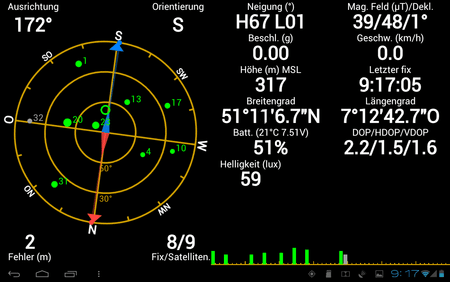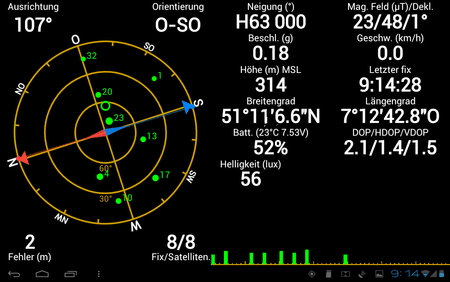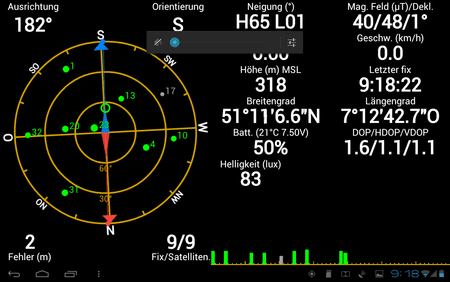D
daddle
Enthusiast
- 656
Achtung: In Post 10 gegen Ende des Threads findet ihr eine leicht verbesserte Neufassung!
Hallo an alle GPS-Frustrierten.
Nach vielen Versuchen mit geänderten Parametern in der gpsconfig.xml und gps.conf, mit Tests jetzt über 3 Monate, habe ich eine Kombination beider erstellt, die einen reproduzierbaren, sicheren GPS-Fix innerhalb 1-2 Minuten ermöglicht! Dies gilt insbesondere für Tabs ohne Sim-Karte. Link für die GPS-Fix-Dateien siehe unten!
NEU: Es gibt jetzt zwei gps.conf, einmal für Stock und einmal testweise für Tabs mit Deodexed-Rom v. Vampirefo/Louis777 mit CWM-Recovery oder nur CWM-Recovery (siehe unten); nach Download jeweils auf gps.conf umzubenennen; die gpsconfig.xml bleibt gleich!
Vorbemerkung:
Ich übernehme keine Garantie irgendwelcher Art. Beim Ändern der Rechte und Eignerschaften für die Systemdateien muss man vorsichtig sein und genau der Anleitung folgen.
So bekommt man den ersten Fix innerhalb von 1 - 2 Minuten:
Tablet muss gerooted sein, schnell und sicher geht das mit Cydia-Impactor. Wer schon gerootet hat braucht das natürlich nicht!
Für das Kopieren und Änderungen der Besitzer und Rechte am besten Total-Commander aus dem Playstore installieren.
Ist wesentlich übersichtlicher als mit ES-Datei-Explorer!
Im Total-Commander länger auf ein Verzeichnis- oder Dateinamen "touchen", dann im Kontextmenü ´Umbenennen` oder ´Eigenschaften` wählen; dann kann man re. oben im kleinen aufpoppenden Fenster "rwx" sehr einfach die Rechte ändern, auch per Zahleneingabe, und in
der Mitte re. auf 'UID' touchen, hier kann man bequem die Besitzer für UID und GID im sich öffnenden Scroll-Fenster auswählen.
Mit Rücktaste raus, alle Abfragen mit "Ja" bestätigen.
Jetzt geht es los:
Um Erfolg zu haben bitte genau in der angegebenen Reihenfolge Punkt 1 - 12 durchführen.
1. In /system/etc/ die gps.conf in z.B. gps.org umbenennen; Neue gps.conf und SuplRootCert nach /system/etc/ kopieren.
2. In /system/etc/gps/ die gpsconfig.xml umbenennen, z. B. in gpsconfig.org; neue gpsconfig.xml nach /system/etc/gps/ kopieren.
3. lto2.dat nach /data/gps/ kopieren, (30 Tage gültig, besser etwas eher aktualisieren, Link unten!), dann
4. Für das Verzeichnis /data/gps - Besitzer ändern u. Benutzer-Rechte auf 771
5. Gps-Status aus dem Download installieren, ALLE anderen GPS-Apps deinstallieren! Diese App nicht updaten; die neueren Versionen von GPS-Status funktionieren unzuverlässig mit "ICS" und es kommt kein oder nur sehr verzögert ein GPS-Fix in unserem ICS-Tab !!! GPS-Status-App aufrufen:
In > Drei Punkte > Einstellungen > Sensoren > “'A-Gps -Daten- Runterladen”' auf 'Nie' stellen und
In > Drei Punkte > Einstellungen > 'Sensor-Filterung' > 'Keine Filterung' einstellen;
In > Drei Punkte > Einstellungen > Hintergrundverhalten > GPS verwenden wenn Bildschirm aus ist > Aktivieren
In > Drei Punkte > Einstellungen > Display&Werkzeuge > Display immer an
In > Drei Punkte > in Werkzeuge > A-GPS-Daten > Zurücksetzen wählen >>> Da diese Diese beim ersten App-Start bereits geladen worden sind und stören!
Erklärung: Die A-GPS-Daten, die von GPS-Status runtergeladen werden überschreiben die A-GPS-Daten, die wir durch die config´s bereits beim Start laden, und finden weniger Satelliten, eine statische, ungenauere Position und einen langsameren Fix!
6. Im Android: > Einstellungen > Standortdienste > "GPS-Satelliten" Häkchen entfernen und wieder aktivieren (löscht alte verfälschende Positionsbestimmungen);
7. In > Einstellungen > Standortdienste > "Standortdienst von Google” Häkchen entfernen. Dieses damit in Maps nicht vorzeitig ein durch WLan oder GSM erfolgter ungenauerer Positions-Fix angezeigt wird anstatt des wahren Satelliten-Fixes!
8. In Einstellungen > Apps > Heruntergeladen > GPS-Status > Stoppen erzwingen und > Cache löschen. Nicht die Daten, darin sind die von uns vorgenommenen Grundeinstellungen der App!
9. W-Lan und/oder UMTS aktivieren und dann erst Life-Tab AUSSCHALTEN, NEU starten, GPS-Status aufrufen und etwas warten. Evnt. nochmal AUSSCHALTEN und NEUSTARTEN. Nur beim ersten Mal nach Wechsel der config-Dateien, sonst auch jedesmal nach Auffrischen der lto2.dat!
10. Danach erst freien Standort auf freiem Platz suchen, mehrere Minuten warten! Positions-Fix sollte nach minimum 2 min, spätestens nach 5 min kommen. Wenn dann kein Fix Tab mit Netzverbindung noch einmal neu starten und erneut nach draussen gehen!
11. Nach dem ersten Positions-Fix Tab weitere 15 min. Daten empfangen lassen, dann liest der GPS-Chip die Bahndaten (den Almanac) direkt von den Satelliten ein und korrigiert eventuelle Positions-Ungenauigkeiten! Die Genauigkeit ist dann sehr gut, innerhalb der 10 m-Grenze. Wird mit jedem Mal genauer. Fix hält auch im Auto auf der Mittelkonsole über weite Entfernungen. (Wenn dieses keine metallisierte Frontscheibe hat!)
12. Bei jedem weiteren Neustart des Tabs kommt der Fix in 1-2 min.
13. Bei (seltenem) Hängenbleiben der Positionsanzeige, (nicht des Tablets!), in Einstellungen > Standortdienste > GPS Aus- u. wieder Einschalten und in Apps > GPS-Status > Stoppen > Cache löschen, nicht die "Daten"! Dann GPS-Status neu starten;
oder Tab ausschalten und neu starten, auf dem Armaturenbrett ist der Fix sehr schnell wieder da.
14. Rebooten bei vorhandenem Wlan (Hotspot!) nach längerer Fahrt (Positionswechsel) ist stabilisierend zur Auffrischung der GPS-Parameter über ntp-und xtra-Server.
Nicht die Geduld verlieren, es klappt bei mir mit dieser Konfiguration jetzt seit über 12 Monaten und ist reproduzierbar. Ich erhalte sogar
im Haus in direkter Fensternähe Fix mit 5/6 - 6/7 Satelliten.
Nach Reisen über weite Entfernungen bei ausgeschaltetem Tab oder längerem Nicht-Benutzen dauert der erste Fix nach Einschalten wieder etwas länger.
Beachte: GPS-Status ist nur ein Anzeigeinstrument (bei deaktiviertem a-GPS ), dass die vom GPS-Chip empfangenen/gesammelten Daten umrechnet und als Position anzeigt. Liegt das Tab mit GPS eingeschaltet länger am Fenster/Terrassentür bei südlicher Lage kann der Fix nach Start von GPS-Status schon nach 10 Sekunden kommen = Positions-Berechnungszeit von GPS-Status!
Die gültige Zeit für den Fix ist die Zeit seit Neustart des Tabs mit GPS aktiviert bis zum Erscheinen der Positionsangabe in einer GPS-Anwendung; um objektive Vergleiche anstellen zu können. Diese Zeitspanne ist nur dann aussagekräftig und vergleichbar wenn das Tab unter gleichen Empfangsbedingungen gestartet wurde!
Link für GPS-Status Pro und Toolbox (ICS-kompatible Version): com.eclipsim.gpsstatus2-1.apk
Link für GPS-Fix-Dateien: Pimp my Gps on Lifetab P9514 – Google Drive
Link zum Auffrischen lto2.dat: https://gllto.glpals.com/30day/v2/latest/lto2.dat
Achtung: CWM-Recovery und Deodexed- Version von vampirefo + louis777 verhindern je nach config´s den GPS-Fix! Daher auch eine Test gps.conf-cwm zum Download, trotzdem ist Deodexed-Rom mit CWM-Recovery oder nur Stock-Rom mit CWM-Recovery 6.0.2.8 /.2.7 beim GPS-Fix langsamer/hakeliger als mit original ICS 4.03!
Die runtergeladene gps.conf-cwm vor dem Kopieren nach /system/etc/ umbenennen in gps.conf
Und so kann es aussehen (Im Garten!):
Hallo an alle GPS-Frustrierten.
Nach vielen Versuchen mit geänderten Parametern in der gpsconfig.xml und gps.conf, mit Tests jetzt über 3 Monate, habe ich eine Kombination beider erstellt, die einen reproduzierbaren, sicheren GPS-Fix innerhalb 1-2 Minuten ermöglicht! Dies gilt insbesondere für Tabs ohne Sim-Karte. Link für die GPS-Fix-Dateien siehe unten!
NEU: Es gibt jetzt zwei gps.conf, einmal für Stock und einmal testweise für Tabs mit Deodexed-Rom v. Vampirefo/Louis777 mit CWM-Recovery oder nur CWM-Recovery (siehe unten); nach Download jeweils auf gps.conf umzubenennen; die gpsconfig.xml bleibt gleich!
Vorbemerkung:
Ich übernehme keine Garantie irgendwelcher Art. Beim Ändern der Rechte und Eignerschaften für die Systemdateien muss man vorsichtig sein und genau der Anleitung folgen.
So bekommt man den ersten Fix innerhalb von 1 - 2 Minuten:
Tablet muss gerooted sein, schnell und sicher geht das mit Cydia-Impactor. Wer schon gerootet hat braucht das natürlich nicht!
Für das Kopieren und Änderungen der Besitzer und Rechte am besten Total-Commander aus dem Playstore installieren.
Ist wesentlich übersichtlicher als mit ES-Datei-Explorer!
Im Total-Commander länger auf ein Verzeichnis- oder Dateinamen "touchen", dann im Kontextmenü ´Umbenennen` oder ´Eigenschaften` wählen; dann kann man re. oben im kleinen aufpoppenden Fenster "rwx" sehr einfach die Rechte ändern, auch per Zahleneingabe, und in
der Mitte re. auf 'UID' touchen, hier kann man bequem die Besitzer für UID und GID im sich öffnenden Scroll-Fenster auswählen.
Mit Rücktaste raus, alle Abfragen mit "Ja" bestätigen.
Jetzt geht es los:
Um Erfolg zu haben bitte genau in der angegebenen Reihenfolge Punkt 1 - 12 durchführen.
1. In /system/etc/ die gps.conf in z.B. gps.org umbenennen; Neue gps.conf und SuplRootCert nach /system/etc/ kopieren.
Code:
Für gps.conf: UID: 'root' GID: 'root' Benutzerrechte: 644 (-rw-r--r--) prüfen / einstellen.
Code:
Für SuplRootCert: UID: 'root' GID: 'root' Benutzerrechte: 664 (-rw-rw-r--)2. In /system/etc/gps/ die gpsconfig.xml umbenennen, z. B. in gpsconfig.org; neue gpsconfig.xml nach /system/etc/gps/ kopieren.
Code:
Für gpsconfig.xml: UID: 'root' GID: 'root' Benutzerrechte: 644 (-rw-r--r--) prüfen/einstellen
Code:
lto2.dat: UID: auf 'gps' u. GID: auf 'system' ändern, Benutzerrechte 775 (-rwxrwxr-x )
Code:
/data/gps : UID: auf 'gps' u. GID: auf 'system', Rechte auf 771 (drwxrwx--x )In > Drei Punkte > Einstellungen > Sensoren > “'A-Gps -Daten- Runterladen”' auf 'Nie' stellen und
In > Drei Punkte > Einstellungen > 'Sensor-Filterung' > 'Keine Filterung' einstellen;
In > Drei Punkte > Einstellungen > Hintergrundverhalten > GPS verwenden wenn Bildschirm aus ist > Aktivieren
In > Drei Punkte > Einstellungen > Display&Werkzeuge > Display immer an
In > Drei Punkte > in Werkzeuge > A-GPS-Daten > Zurücksetzen wählen >>> Da diese Diese beim ersten App-Start bereits geladen worden sind und stören!
Erklärung: Die A-GPS-Daten, die von GPS-Status runtergeladen werden überschreiben die A-GPS-Daten, die wir durch die config´s bereits beim Start laden, und finden weniger Satelliten, eine statische, ungenauere Position und einen langsameren Fix!
6. Im Android: > Einstellungen > Standortdienste > "GPS-Satelliten" Häkchen entfernen und wieder aktivieren (löscht alte verfälschende Positionsbestimmungen);
7. In > Einstellungen > Standortdienste > "Standortdienst von Google” Häkchen entfernen. Dieses damit in Maps nicht vorzeitig ein durch WLan oder GSM erfolgter ungenauerer Positions-Fix angezeigt wird anstatt des wahren Satelliten-Fixes!
8. In Einstellungen > Apps > Heruntergeladen > GPS-Status > Stoppen erzwingen und > Cache löschen. Nicht die Daten, darin sind die von uns vorgenommenen Grundeinstellungen der App!
9. W-Lan und/oder UMTS aktivieren und dann erst Life-Tab AUSSCHALTEN, NEU starten, GPS-Status aufrufen und etwas warten. Evnt. nochmal AUSSCHALTEN und NEUSTARTEN. Nur beim ersten Mal nach Wechsel der config-Dateien, sonst auch jedesmal nach Auffrischen der lto2.dat!
10. Danach erst freien Standort auf freiem Platz suchen, mehrere Minuten warten! Positions-Fix sollte nach minimum 2 min, spätestens nach 5 min kommen. Wenn dann kein Fix Tab mit Netzverbindung noch einmal neu starten und erneut nach draussen gehen!
11. Nach dem ersten Positions-Fix Tab weitere 15 min. Daten empfangen lassen, dann liest der GPS-Chip die Bahndaten (den Almanac) direkt von den Satelliten ein und korrigiert eventuelle Positions-Ungenauigkeiten! Die Genauigkeit ist dann sehr gut, innerhalb der 10 m-Grenze. Wird mit jedem Mal genauer. Fix hält auch im Auto auf der Mittelkonsole über weite Entfernungen. (Wenn dieses keine metallisierte Frontscheibe hat!)
12. Bei jedem weiteren Neustart des Tabs kommt der Fix in 1-2 min.
13. Bei (seltenem) Hängenbleiben der Positionsanzeige, (nicht des Tablets!), in Einstellungen > Standortdienste > GPS Aus- u. wieder Einschalten und in Apps > GPS-Status > Stoppen > Cache löschen, nicht die "Daten"! Dann GPS-Status neu starten;
oder Tab ausschalten und neu starten, auf dem Armaturenbrett ist der Fix sehr schnell wieder da.
14. Rebooten bei vorhandenem Wlan (Hotspot!) nach längerer Fahrt (Positionswechsel) ist stabilisierend zur Auffrischung der GPS-Parameter über ntp-und xtra-Server.
Nicht die Geduld verlieren, es klappt bei mir mit dieser Konfiguration jetzt seit über 12 Monaten und ist reproduzierbar. Ich erhalte sogar
im Haus in direkter Fensternähe Fix mit 5/6 - 6/7 Satelliten.
Nach Reisen über weite Entfernungen bei ausgeschaltetem Tab oder längerem Nicht-Benutzen dauert der erste Fix nach Einschalten wieder etwas länger.
Beachte: GPS-Status ist nur ein Anzeigeinstrument (bei deaktiviertem a-GPS ), dass die vom GPS-Chip empfangenen/gesammelten Daten umrechnet und als Position anzeigt. Liegt das Tab mit GPS eingeschaltet länger am Fenster/Terrassentür bei südlicher Lage kann der Fix nach Start von GPS-Status schon nach 10 Sekunden kommen = Positions-Berechnungszeit von GPS-Status!
Die gültige Zeit für den Fix ist die Zeit seit Neustart des Tabs mit GPS aktiviert bis zum Erscheinen der Positionsangabe in einer GPS-Anwendung; um objektive Vergleiche anstellen zu können. Diese Zeitspanne ist nur dann aussagekräftig und vergleichbar wenn das Tab unter gleichen Empfangsbedingungen gestartet wurde!
Link für GPS-Status Pro und Toolbox (ICS-kompatible Version): com.eclipsim.gpsstatus2-1.apk
Link für GPS-Fix-Dateien: Pimp my Gps on Lifetab P9514 – Google Drive
Link zum Auffrischen lto2.dat: https://gllto.glpals.com/30day/v2/latest/lto2.dat
Achtung: CWM-Recovery und Deodexed- Version von vampirefo + louis777 verhindern je nach config´s den GPS-Fix! Daher auch eine Test gps.conf-cwm zum Download, trotzdem ist Deodexed-Rom mit CWM-Recovery oder nur Stock-Rom mit CWM-Recovery 6.0.2.8 /.2.7 beim GPS-Fix langsamer/hakeliger als mit original ICS 4.03!
Die runtergeladene gps.conf-cwm vor dem Kopieren nach /system/etc/ umbenennen in gps.conf
Und so kann es aussehen (Im Garten!):
Anhänge
Zuletzt bearbeitet: